Овладяване на запазени пароли в Microsoft Edge на Windows 11
Ефективното управление на запазените пароли е от първостепенно значение за подобряване на вашата онлайн сигурност и осигуряване на гладко сърфиране.Ако сте потребител на Windows 11, който използва Microsoft Edge, това ръководство ще ви преведе през основни действия като преглед, редактиране, изтриване и възстановяване на вашите запазени пароли.
Преглед на запазени пароли в Microsoft Edge
- Започнете, като щракнете върху иконата на менюто (три хоризонтални точки) в горния десен ъгъл и изберете Настройки от падащия списък.
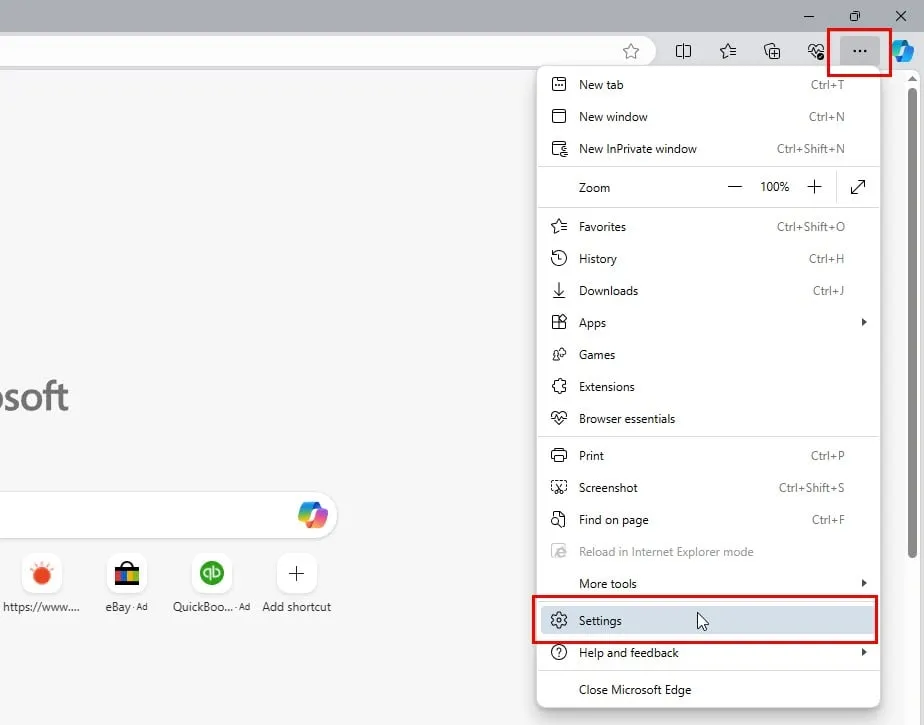
- Придвижете се до секцията Профили от лявата страна.Този раздел обикновено е маркиран по подразбиране.
- В десния панел намерете категорията Microsoft Wallet и щракнете върху Пароли.
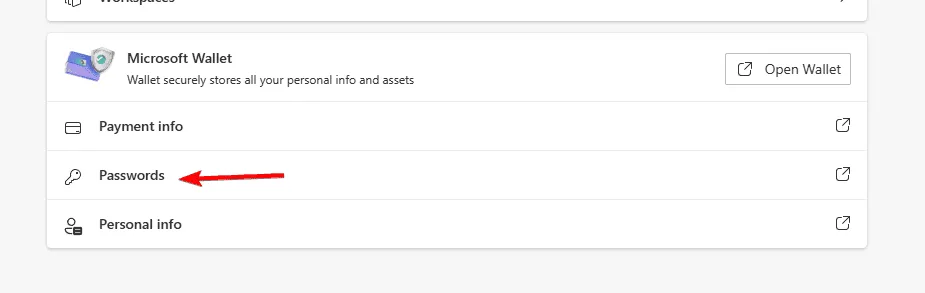
- Под категориите Сайтове и приложения ще намерите изброени всички съхранени пароли.
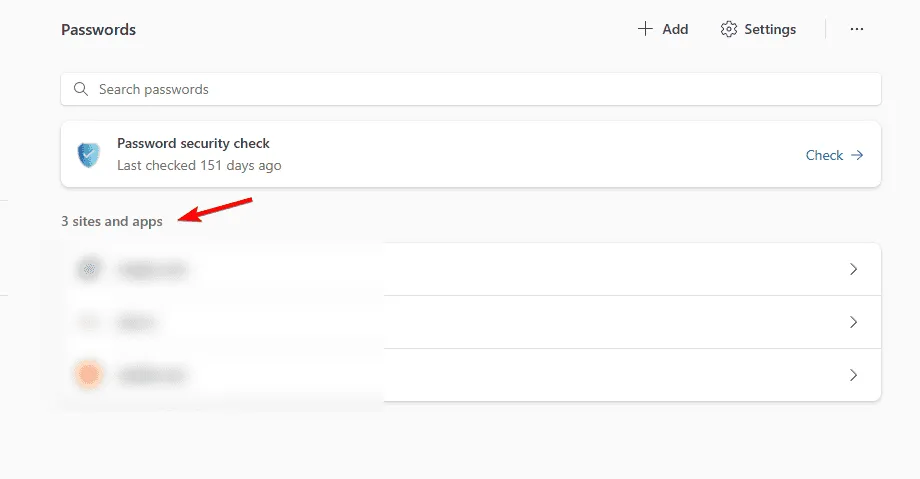
- Изберете уебсайта, за който искате да видите паролата.
- Може да се наложи да потвърдите самоличността си, като въведете своите идентификационни данни или ПИН.
- Щракнете върху бутона Покажи парола, за да покажете запазената си парола.
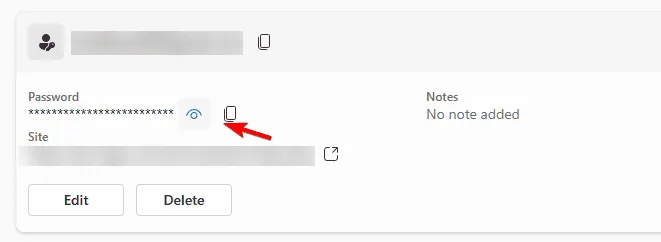
Този процес не само разкрива вашите пароли, но също така гарантира, че имате лесен достъп до тях, когато е необходимо.Защитата на тази информация е от решаващо значение, така че се уверете, че сте в защитена среда, когато я преглеждате!
Редактиране на запазени пароли в Microsoft Edge
- Започнете със стъпките от предишния раздел, за да видите вашите запазени пароли.
- След като намерите желаните идентификационни данни, натиснете бутона Редактиране.
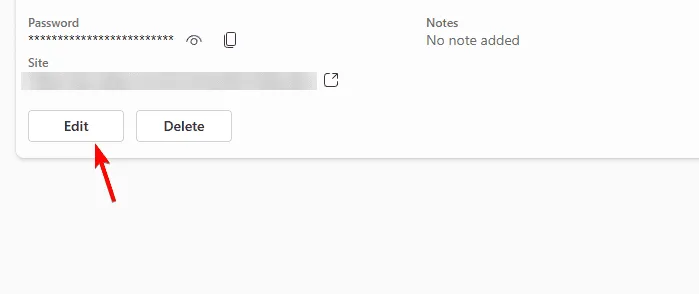
- Актуализирайте вашето потребителско име и парола, ако е необходимо.
- За да потвърдите и запазите промените си, щракнете върху Готово.
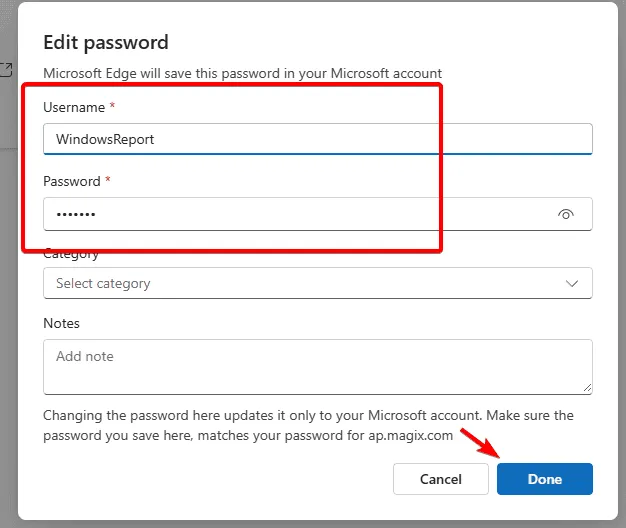
Поддържайте паролите си актуални, за да избегнете проблеми с влизането.Редовното актуализиране на идентификационните данни може значително да подобри вашата онлайн сигурност.
Изтриване на запазени пароли в Microsoft Edge
- Обърнете се към инструкциите по-горе, за да намерите паролата, която възнамерявате да изтриете.
- Щракнете върху бутона Изтриване, свързан с този запис.
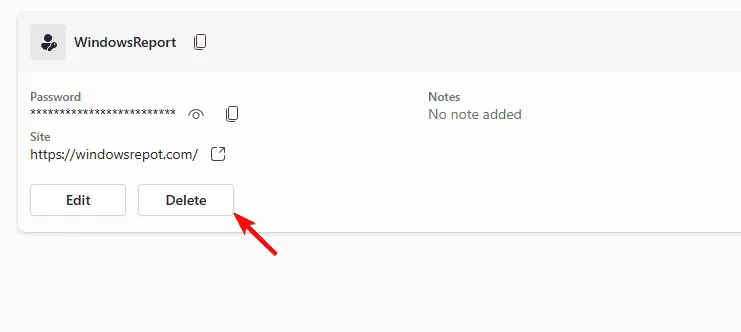
- Въведете вашия ПИН или парола, ако бъдете подканени да завършите процеса на изтриване.
Не забравяйте, че е от съществено значение да изтривате само пароли, които вече не използвате или трябва да запазите за подобрена цифрова чистота.
Къде се съхраняват паролите за Edge в Windows 11?
За да намерите вашите запазени пароли, отворете:
C:\Users\
Въпреки че запазените пароли съществуват във файла с данни за вход тук, имайте предвид, че те са криптирани, за да поддържат вашата поверителност и сигурност, което ги прави нечетими без инструменти за дешифриране.
Възстановяване на изтрити пароли в Microsoft Edge
Най-лесният начин да възстановите запазените си пароли е като използвате функцията за синхронизиране на вашите устройства.За по-подробно ръководство за извличане на изгубени пароли, не се колебайте да се консултирате с допълнителни ресурси.
Управлението на пароли в Microsoft Edge на Windows 11 е рационализиран процес.Следвайте тези стъпки и ще разберете по-добре управлението на вашите пароли, гарантирайки както удобство, така и сигурност.
Често задавани въпроси
1.Мога ли да възстановя парола, ако съм я забравил?
да Ако сте синхронизирали своя Microsoft Edge с вашия акаунт в Microsoft, можете да възстановите паролата си от други свързани устройства или да проверите в настройките на паролата.
2.Моите запазени пароли защитени ли са в Microsoft Edge?
Да, запазените пароли в Edge са криптирани, добавяйки слой на защита.Освен това, активирането на двуфакторно удостоверяване може допълнително да затегне вашата сигурност.
3.Какво става, ако случайно изтрия парола?
Ако случайно изтриете парола, проверете дали все още е синхронизирана с вашия акаунт в Microsoft.В противен случай може да се наложи да нулирате паролата чрез опциите за възстановяване на уебсайта.
Вашият коментар